
Macy jsou známé svou bezproblémovou integrací s různými zařízeními a příslušenstvím, ale pokud jde o instalaci externího příslušenství, jako jsou tiskárny, macOS klade důraz na zabezpečení a soukromí. V tomto článku vás provedeme správnými kroky k instalaci tiskárny do vašeho počítače Mac, což zajišťuje hladký a bezproblémový proces nastavení.
Připojte tiskárnu k počítači Mac
Než se pustíte do procesu instalace tiskárny, je důležité ověřit, zda je vaše tiskárna kompatibilní s vaším Macem. I když je většina tiskáren kompatibilní, mohou existovat výjimky. Chcete-li zajistit kompatibilitu, doporučujeme navštívit webovou stránku výrobce a zkontrolovat jeho specifikace nebo sekci podpory, kde najdete všechny relevantní informace nebo seznamy kompatibility. Tento krok vám pomůže vyhnout se případným problémům během procesu instalace.
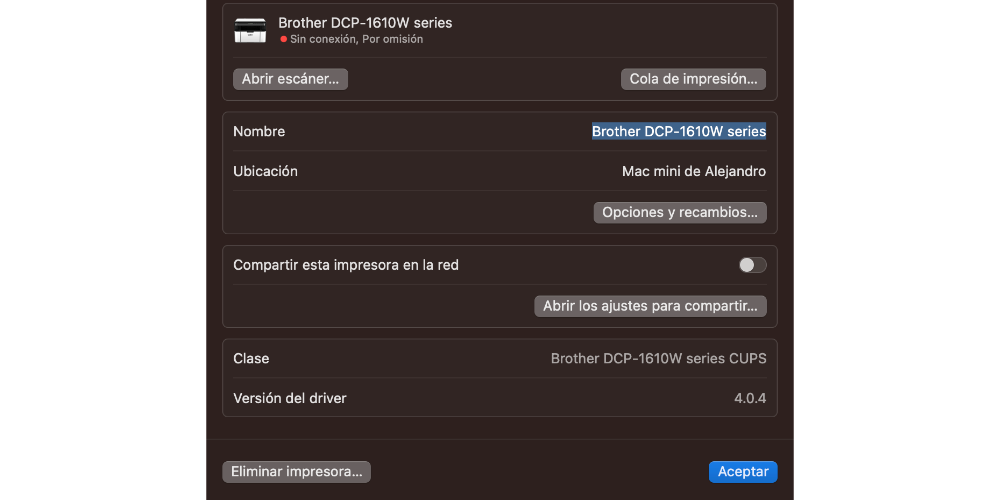
Po ověření kompatibility vaší tiskárny s počítačem Mac můžete pokračovat v připojení tiskárny pomocí jedné ze dvou hlavních metod: připojení USB nebo bezdrátové připojení. Proces obou metod je relativně podobný a přímočarý.
- Vypněte tiskárnu.
- Chcete-li tiskárnu připojit přes USB, jednoduše připojte USB kabel k tiskárně a USB portu na vašem Macu. Pro bezdrátové připojení se ujistěte, že tiskárna i váš Mac jsou připojeny ke stejné síti Wi-Fi. Pro lepší stabilitu a výkon se doporučuje vytvořit přímé spojení mezi tiskárnou a Macem, aniž byste se spoléhali na příslušenství třetích stran.
- Zapněte tiskárnu a počkejte, až se obě zařízení správně nastaví.
Přidat tiskárnu v nastavení systému
Po připojení obou zařízení přejděte do sekce „Tiskárny a skenery“ v Předvolbách systému vašeho Macu. Pokud je vaše tiskárna uvedena v zařízeních, znamená to, že ji macOS automaticky rozpoznal a je připravena k použití. Chcete-li přidat tiskárnu, jednoduše klikněte na tlačítko „Přidat“. V některých případech, zejména u méně známých značek, může být nutné nainstalovat další ovladače, aby byla zajištěna správná komunikace mezi vaším Macem a tiskárnou. Tyto ovladače většinou najdete na stránkách výrobce tiskárny.
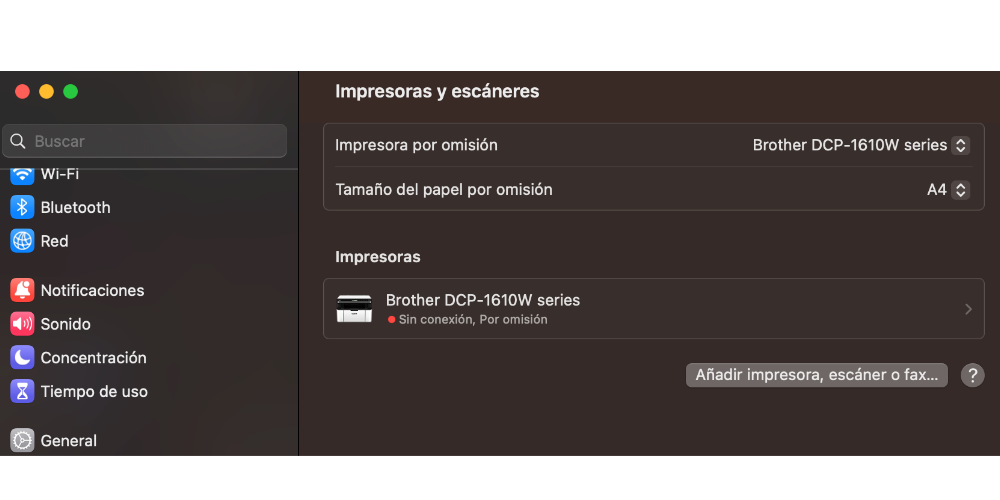
Jako příklad uveďme Brother, jednu z renomovaných značek tiskáren. Chcete-li připojit tiskárnu Brother k počítači Mac, budete muset nainstalovat potřebné ovladače. Začněte návštěvou oficiální webové stránky Brother na adrese www.brother.com a přejděte do sekce podpory nebo souborů ke stažení. Vyhledejte svůj konkrétní model tiskárny v seznamu kompatibilních zařízení a pokračujte stažením příslušného ovladače kompatibilního s vaší verzí macOS.
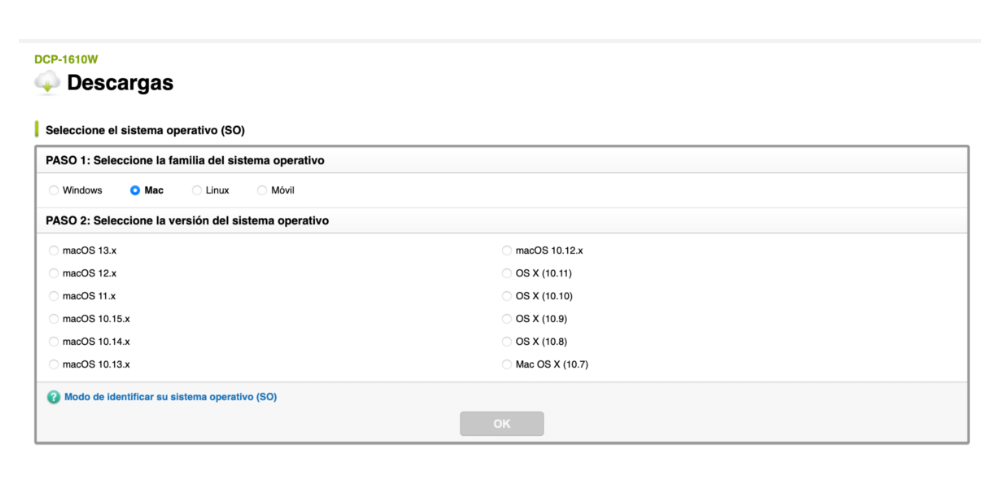
Po dokončení procesu instalace můžete nyní začít tisknout soubory pomocí tiskárny. Jednoduše vyberte soubor, který chcete vytisknout, a zvolte možnost tisku. Váš Mac odešle tiskový příkaz do tiskárny a podle toho by měla začít tisknout.
Pokud potřebujete naskenovat soubor, získáte přístup k funkcím skeneru kliknutím na možnost „Otevřít skener“. Tato možnost by měla být dostupná bez ohledu na to, zda jste nainstalovali ovladače nebo ne. Výběrem této možnosti můžete zahájit proces skenování a skenovat dokumenty nebo obrázky pomocí možností skenování vaší tiskárny.
Přidat tiskárnu jako výchozí
Po úspěšné instalaci tiskárny ji můžete snadno nastavit jako výchozí tiskárnu na vašem Macu. Zde jsou kroky, které je třeba dodržet:
1. Otevřete Předvolby systému a přejděte do části „Tiskárny a skenery“.
2. Ze seznamu nainstalovaných tiskáren vyberte tiskárnu, kterou jste právě přidali.
3. Klikněte na tlačítko „Options & Supplies“ pod seznamem tiskáren.
4. V novém okně, které se otevře, najděte záložku „Obecné“.
5. Vyhledejte možnost „Výchozí tiskárna“ a klikněte na rozevírací nabídku.
6. Z dostupných možností vyberte tiskárnu, kterou chcete nastavit jako výchozí.
7. Zavřete okno a změny se automaticky použijí.
Od této chvíle, kdykoli tisknete dokument, váš Mac automaticky vybere výchozí tiskárnu, kterou jste si vybrali.

Závěrem lze říci, že připojení tiskárny k počítači Mac je obvykle jednoduchý proces, který nevyžaduje rozsáhlé technické znalosti. Na rozdíl od instalace určitých aplikací na macOS je nastavení tiskárny obecně bezproblémové. Je však důležité zajistit, aby byla tiskárna kompatibilní s vaším Macem, a nainstalovat všechny potřebné ovladače. Provedení těchto kroků pomůže zajistit bezproblémovou funkčnost a optimální výkon vaší tiskárny s vaším jablko počítač. Ať už jste domácí uživatel nebo firma, mít kompatibilní a správně nainstalovanou tiskárnu je zásadní pro efektivní splnění vašich tiskových potřeb.